İçindekiler
Anlık mesajlaşma, metin mesajlaşma, görüntülü sohbet, sosyal medya ve daha fazlasının ortaya çıkmasıyla birlikte birçok kişi e-postayı unuttu. Ancak iş dünyasında e-posta hala kritik bir iletişim yöntemi.
Özellikle iş için düzenli olarak e-posta kullanıyorsanız, e-postalarınızın profesyonel görünmesi önemlidir. Mesajlarınızın altında profesyonel bir imzaya sahip olmak, iş arkadaşlarınıza, yöneticilerinize ve müşterilerinize gönderdiğiniz e-postaları resmileştirmek için uzun bir yol kat edebilir.

Peki bunu nasıl yapacaksınız? Henüz bir e-posta imzanız yoksa veya imzanız var ama nasıl değiştireceğinizi unuttuysanız, doğru yere geldiniz.
Bu makalede, e-posta imzanızı nasıl ekleyeceğinizi veya değiştireceğinizi ve profesyonel görünmesini nasıl sağlayacağınızı göstereceğiz.
Gmail'de İmza Ekleme
Gmail'de imza eklemek kolaydır ve hızlı bir şekilde yapılabilir. Aşağıdaki adımları kullanmanız yeterlidir:
Adım 1: Gmail ayarlarına gidin
Gmail'de, ekranın sağ üst köşesindeki Ayarlar simgesine tıklayın.

Adım 2: "Tüm ayarları gör" düğmesine tıklayın

3. Adım: "Yeni Oluştur" düğmesine tıklayın
Aşağı kaydırın ve "İmza" bölümünü bulun. Neredeyse sayfanın sonuna yakın olacak. Oraya geldiğinizde, "Yeni Oluştur" düğmesine tıklayın.

Adım 4: İmza adını girin
İsmi girdikten sonra "Oluştur" düğmesine tıklayın. Aşağıdaki örnekte sadece kendi ismimi kullandım, ancak siz istediğiniz herhangi bir şeyi yazabilirsiniz.

Adım 5: İmzanızı girin
Adın sağ tarafındaki metin penceresinde, imzanızda olmasını istediğiniz tüm bilgileri girebilirsiniz. Metni biçimlendirebilir ve hatta isterseniz resim veya URL bağlantıları ekleyebilirsiniz.

E-posta imzanızın profesyonel görünmesi için hangi bilgileri eklemelisiniz? Daha fazla ayrıntı için aşağıdaki bölüme bakın.
Adım 6: İmza varsayılanlarını ayarlayın
Yeni mesajlar için kullanılacak bir imza ve mesajları yanıtlamak veya iletmek için bir imza seçmeniz gerekecektir. Birden fazla imza ekleyebilirsiniz, böylece yeni mesajlar ve yanıtlama/iletme mesajları için farklı imzalar seçebilirsiniz. Birden fazla imzanız varsa, hepsi açılır listede görünecektir.
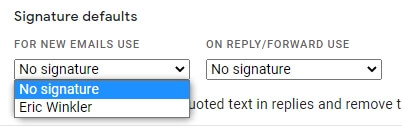
Adım 7: Değişiklikleri kaydedin
Ekranın en altına kaydırmayı ve değişikliklerinizi kaydetmeyi unutmayın. Kaydettikten sonra işiniz bitmiştir.
Gmail İmzanızı Güncelleme
Yeni bir irtibat numarası veya iş unvanı aldığınızda imzanızı güncellemeniz gerekebilir. Belki de daha profesyonel görünmesi için değiştirmek istersiniz. Durum ne olursa olsun, imzanızın görünümünü beğenmediyseniz endişelenmeyin. Değiştirmek kolaydır.
Güncellemek için, yenisini oluşturmak için kullanılan adımların aynısını izlemeniz yeterlidir. Ayarlarınızda imza bölümüne geldiğinizde (Adım 2), isme tıklayın, ardından sağ taraftaki metin penceresinde değişiklikleri yapın.
Bu kadar basit. Sayfanın en altına gitmeyi ve ayarlarınızı kaydetmeyi unutmayın.
Gmail İmzanızın Profesyonel Görünmesini Sağlama
E-posta imzanızın profesyonel görünmesini sağlamanın çeşitli yolları vardır. Tam adınızla başlayın, ardından işiniz veya pozisyonunuzla ilgili bilgiler ekleyin. Aşağıdakiler en çok değer katacak şeylerdir.
1. İsim
Daha rahat bir çalışma ortamınız veya müşterileriniz yoksa muhtemelen takma adlar veya kısaltılmış isimler yerine resmi adınızı kullanmak istersiniz.
2. Başlık
İş unvanınızı belirtin. Bu, özellikle sizi iyi tanımayan veya geçmişte sizinle çalışmamış olan alıcılar için kritik olabilir.
3. Şirket Adı
Bir şirket için çalışıyorsanız, kimin için çalıştığınızı bildirin. Belirli bir şirket için çalışmıyorsanız, "Bağımsız Yüklenici" veya "Serbest Geliştirici" yazabilirsiniz.
Şirket bilgilerini eklerken şirket logonuzu da eklemek isteyebilirsiniz. Şirketinizin e-posta imzaları için standart bir formatı olup olmadığını sorun.
4. Sertifikalar
Sizin veya şirketinizin sahip olduğu sertifikaları listelemek isteyebilirsiniz. Bazı sertifikalar bir logo veya sembolle birlikte gelir ve bunları da ekleyebilirsiniz.
5. İletişim Bilgileri
Alıcınızın sizinle iletişime geçmesi için alternatif yollar sağlayın. Telefon numaranızı, iş web sitenizi veya diğer iletişim bilgilerinizi ekleyin. Ayrıca, "Kimden" bölümünde zaten mesajda yer alacak olsa da, e-posta adresinizi de ekleyebilirsiniz. Birinin kolayca bulabileceği bir yerde olması zarar vermez.
6. Sosyal Medya Bilgileri
LinkedIn gibi herhangi bir profesyonel sosyal medya hesabına bağlantı vermeyi düşünebilirsiniz.
7. Fotoğraf
Fotoğrafınızı eklemek isteğe bağlıdır, ancak insanların kiminle iletişim kurduklarını görmeleri hoş olabilir. Sadece profesyonel görünümlü bir fotoğraf kullandığınızdan emin olun.
Gmail İmzanıza Neleri Dahil Etmemelisiniz?
Çok fazla bilgi eklemek imzanızı karmaşık ve okunması zor hale getirecektir. Kimsenin önemsemediği bilgilerle doluysa, alıcının bunu tamamen görmezden gelme ihtimali yüksektir.
Bazen insanların Gmail imzalarına favori bir alıntı eklediğini görürsünüz. Şirketinizin kullandığı bir slogan veya motto olmadığı sürece böyle bir şey eklemekten kaçınırdım. Fikri, siyasi veya tartışmalı alıntılar birilerini rahatsız edebilir ve işyeri bunu yapmak isteyeceğiniz yer değildir.
Gmail imzanızı dikkat dağıtıcı hale getirmekten kaçının. E-posta mesajınızın gövdesinden uzaklaşacak kadar göz alıcı hale getirmeyin.
İmza, insanlara kim olduğunuzu, ne yaptığınızı, kimin için çalıştığınızı, sizinle nasıl iletişime geçebileceklerini ve belki de size neden güvenebileceklerini anlatan bilgiler sağlamalıdır. Bunların hiçbiri mesajınızı zayıflatmamalıdır.
Gmail için Neden E-posta İmzasına İhtiyacım Var?
E-posta imzaları iletişimlerinize profesyonellik havası katar. Siz gönder düğmesine basmadan önce otomatik olarak doldurulsalar bile mesajınızın hayati bir parçasıdırlar.
İyi bir e-posta imzası zamandan tasarruf sağlar. Çok sayıda e-posta gönderiyorsanız, adınızı ve bilgilerinizi otomatik olarak en alta eklemek çok fazla hayal kırıklığı ve karışıklıktan kurtarabilir.
Ayrıca, önemli bir mesaj göndermek için acele ettiğinizde meydana gelebilecek iletişim bilgilerinizi vermeyi unutmanızı da önler.
Son olarak, Gmail imzası tutarlılık sağlar. Her seferinde aynı bilgileri doğru bir şekilde gönderir. Hiç doğru telefon numarasını verip vermediğinizden veya alıcınızın e-postanızın kimden geldiğini bilip bilmeyeceğinden endişe ettiniz mi?
E-posta adresiniz gerçek adınızdan çok farklı olabilir. Gmail'deki bir e-posta imzası, alıcının iletinin kimden geldiğini bilmesini sağlar.
Son Sözler
E-posta imzaları, Gmail iletilerinizin hayati bir parçası olabilir. Sizinle ilgili önemli bilgiler sağlar ve okuyuculara sizinle iletişime geçmeleri için alternatif yollar sunar. Sizin için gerekli bilgileri otomatik olarak doldurarak zaman kazandırır. Son olarak, tüm alıcılarınıza tutarlı bir şekilde aynı bilgileri göndermenizi sağlar.
Gmail için e-posta imzanızı ayarladıktan sonra, sık sık gözden geçirdiğinizden ve bilgilerinizde herhangi bir değişiklik olduğunda güncel tuttuğunuzdan emin olun.
Umarım bu makale Gmail'de profesyonel e-posta imzanızı tasarlama konusunda size yardımcı olmuştur. Sorularınız veya yorumlarınız için lütfen bize ulaşmaktan çekinmeyin.

